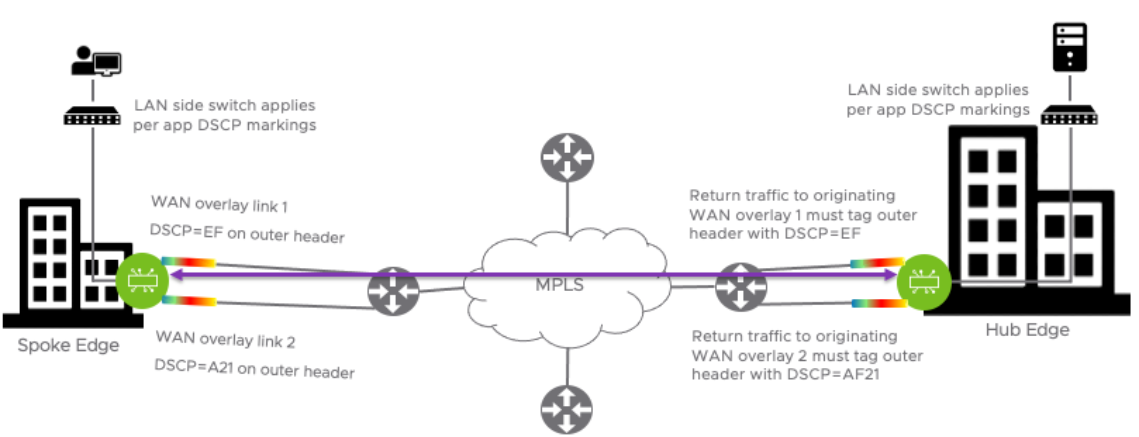Nastavení overlay WAN umožňují přidat nebo upravit uživatelsky definované overlay WAN (User-Defined WAN Overlay).
Uživatelem definované overlay je třeba připojit k rozhraní, které bylo předem nakonfigurováno pro overlay WAN. Můžete nakonfigurovat libovolné z následujících overlay:
- Privátní overlay (Private Overlay): To se vyžaduje v privátní síti, kde chcete, aby Edge vytvářel overlay tunely VCMP přímo mezi privátními IP adresami přiřazenými každému zařízení Edge v privátní síti.
Poznámka: Když má v nastavení brány partnera s nakonfigurovaným rozhraním předání zařízení Edge s privátním rozhraním obě uživatelem definovaná overlay IPv4 a IPv6, zkusí zařízení Edge vytvořit tunely IP směrem k veřejné IP adrese brány na základě předvolby tunelu.
- Veřejné overlay (Public Overlay): To je užitečné, pokud chcete nastavit vlastní VLAN nebo IP adresu zdroje a adresu brány pro tunely VCMP, abyste se k aplikaci Brány VMware SD-WAN Gateway mohli připojit přes internet, jak určuje SD-WAN Orchestrator.
Můžete také upravit nebo odstranit stávající automaticky detekované overlay WAN, které bylo zjištěno na směrovaném rozhraní. Automatický detekce overlay je k dispozici pouze v případě, že Edge úspěšně vytvořil tunel VCMP přes směrované rozhraní nakonfigurované pomocí overlay WAN k bránám určeným aplikací SD-WAN Orchestrator.
Chcete-li konfigurovat nastavení overlay WAN (WAN Overlay) pro konkrétní zařízení Edge, proveďte následující kroky:
- Na podnikovém portálu nového uživatelského rozhraní systému Orchestrator přejděte na možnost . Na stránce Zařízení Edge (Edges) se zobrazí existující Edge.
- Klikněte na odkaz k zařízení Edge nebo klikněte na odkaz Zobrazit (View) ve sloupci Zařízení (Device) zařízení Edge. Možnosti konfigurace pro vybrané zařízení Edge jsou zobrazeny na kartě Zařízení (Device).
- V kategorii Připojení (Connectivity) klikněte na možnost Rozhraní (Interfaces).
- V části Konfigurace linky WAN (WAN Link Configuration) se zobrazí stávající overlay.
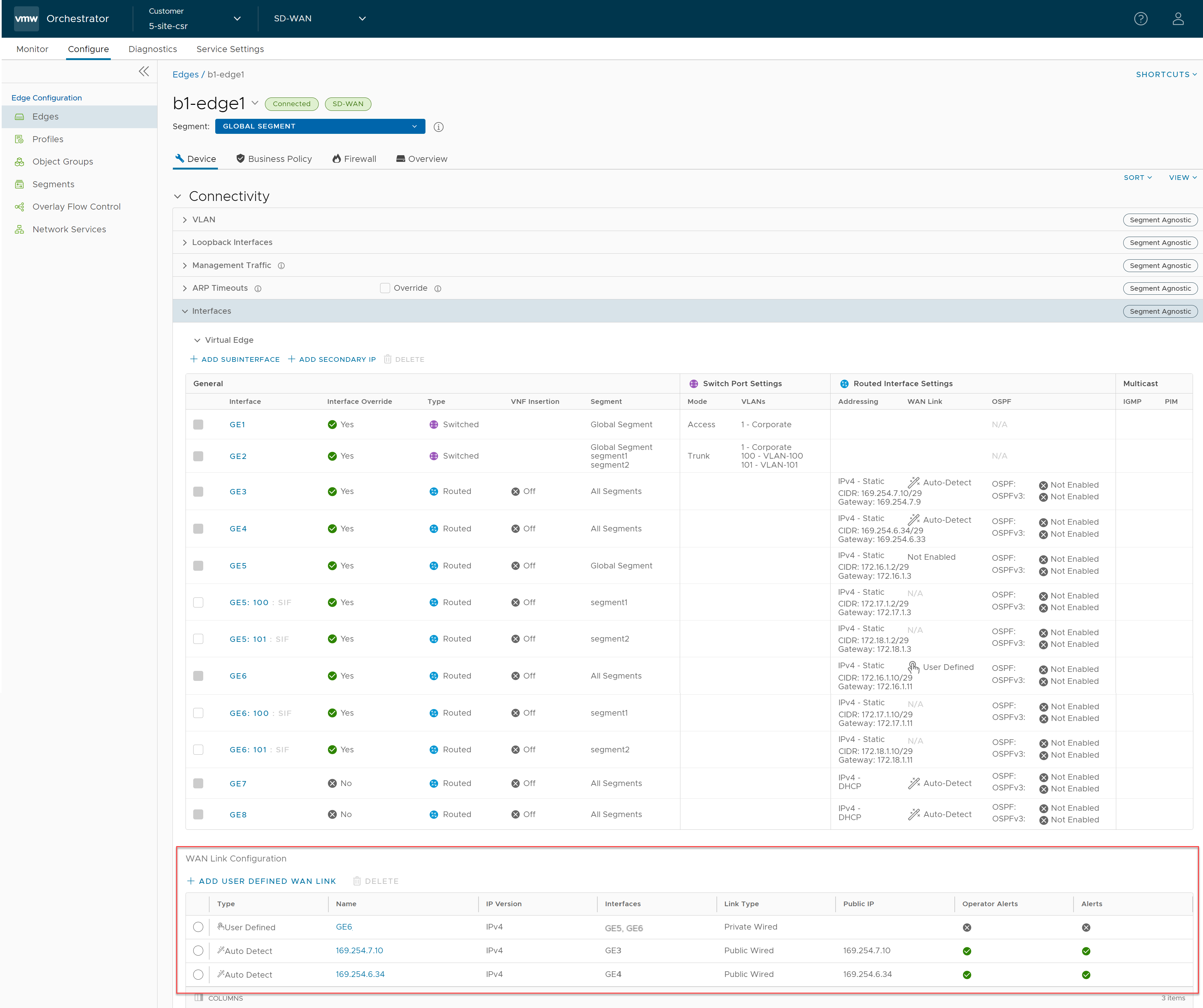
- Nastavení můžete upravit kliknutím na název overlay. Chcete-li vytvořit nové veřejné nebo soukromé overlay WAN, klikněte na Přidat uživatelem definovanou linku WAN (Add User Defined WAN Link). Zobrazí se okno Virtuální zařízení Edge: nová linka (Virtual Edge: new link).
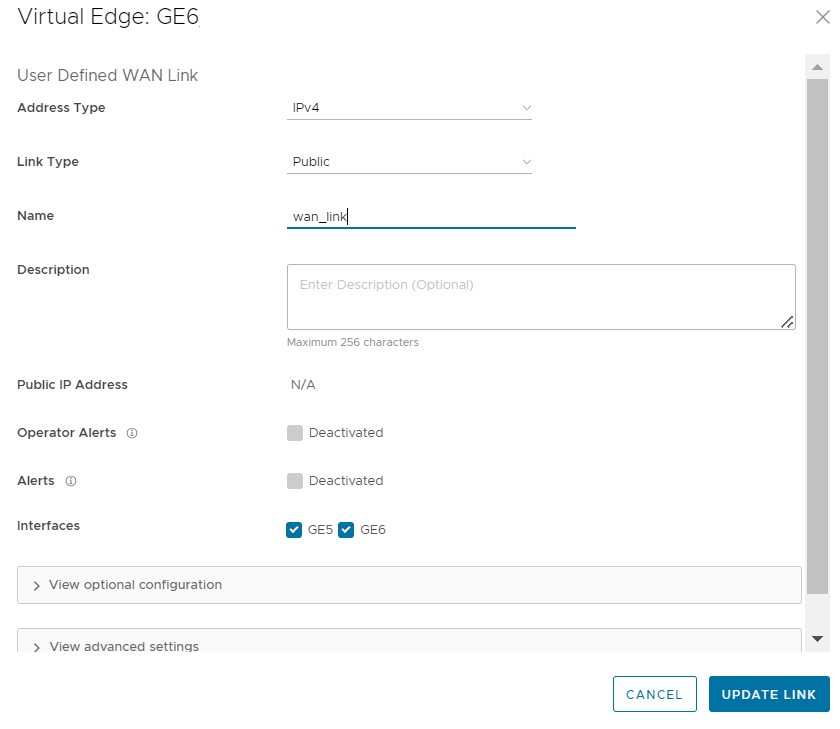
- V části Uživatelem definované overlay WAN (User Defined WAN Overlay) vyberte Typ linky (Link Type) z těchto dostupných možností:
-
Veřejné (Public) overlay se používá přes internet, kde jsou přístupné cloudové brány SD-WAN, které jsou na internetu. Uživatelem definované overlay musí být připojeno k rozhraní. Veřejné overlay instruuje Edge, aby přiřadil primární a sekundární brány přes rozhraní, které je připojeno, což pomůže určit externí globální adresu NAT. Tato externí globální adresa je nahlášena nástroji Orchestrator, takže všechny ostatní Edge používají tuto externí globální adresu, pokud je nakonfigurována k vytváření tunelů VCMP k aktuálně vybranému Edge.
Poznámka: Ve výchozím nastavení se všechna směrovaná rozhraní pokusí o automatickou detekci (Auto Detect), tedy o sestavení tunelů VCMP do předem přiřazených cloudových bran přes internet. Pokud je pokus úspěšný, vytvoří se veřejné overlay s automatickou detekcí (Auto Detect Public). Uživatelem definované veřejné overlay je potřebné pouze v případě, že vaše internetová služba vyžaduje tag VLAN, nebo pokud chcete použít jinou veřejnou IP adresu, než kterou se Edge naučil prostřednictvím DHCP na veřejném rozhraní. - Privátní (Private) overlay se používá v privátních sítích, jako je síť MPLS nebo link typu point-to-point. Privátní overlay je připojeno k rozhraní jako každé uživatelem definované overlay a předpokládá, že IP adresa připojeného rozhraní je směrovatelná pro všechny ostatní Edge ve stejné privátní síti. To znamená, že na straně WAN rozhraní není NAT. Když k rozhraní připojíte privátní overlay, Edge navrhne nástroji Orchestrator, že IP adresa na rozhraní by měla být použita pro všechny vzdálené Edge nakonfigurované pro vytvoření tunelů k nim.
Následující tabulky popisují nastavení overlay:Tabulka 1. Nastavení společná pro veřejné a privátní overlay (Public and Private Overlay) Možnost Popis Typ adresy (Address Type) Chcete-li použít adresu IPv4 nebo IPv6, můžete zvolit odkaz overlay WAN. Můžete také vybrat IPv4 a IPv6, což umožňuje konfiguraci uživatelsky definovaného overlay IPv4 i IPv6 směrem ke stejnému ISP jako jednoho odkazu. Tato možnost pomáhá předcházet nadměrné registraci odkazu směrem k ISP.
Poznámka: Když zvolíte adresu IPv6, není u overlay řízeného IP podporována detekce duplicitních adres (DAD). Síť overlay je řízena při konfiguraci zdrojové IP adresy v části Volitelná konfigurace (Optional Configuration).Název (Name) Zadejte popisný název veřejné nebo privátní linky overlay WAN. Poznámka: Název overlay WAN se může skládat pouze ze znaků ASCII. Jiné znaky než ASCII nejsou podporovány.Tento název můžete uvést při výběru linky WAN v pravidla řízení (Business Policy). Viz téma Konfigurace režimů vedení (řízení) linek.Výstrahy operátora (Operator Alerts) Odešle operátorovi výstrahy související s overlay sítí. Pokud se mají výstrahy zobrazit, ujistěte se, že jste na stránce povolili používání výstrah pro linky. Výstrahy (Alerts) Odešle zákazníkovi výstrahy související s overlay sítí. Pokud se mají výstrahy zobrazit, ujistěte se, že jste na stránce povolili používání výstrah pro linky. Vybrat rozhraní (Select Interfaces) Směrovaná rozhraní overlay IPv4 WAN nebo overlay IPv6 WAN a nastavená na Uživatelem definované overlay (User Defined Overlay) jsou zobrazena jako zaškrtávací políčka. Zobrazená rozhraní závisí na vybraném nastavení Typ adresy (Address Type).Poznámka: Pokud odkaz překrytí WAN overlay používá statickou adresu IPv4, můžete vybrat jedno nebo více směrovaných rozhraní, přičemž k vybranému rozhraní je připojeno aktuální překrytí overlay definované uživatelem. Pokud je nakonfigurována statická adresa IPv6, nemůžete vybrat jedno nebo více směrovaných rozhraní.Poznámka: Pro 610-LTE můžete přidat uživatelem definované overlay WAN na CELL1 nebo CELL2. V SD-WAN Orchestrator se zobrazí jak CELL1, tak CELL2, bez ohledu na přítomnost SIM. Proto musíte vědět, který SIM slot je aktivován (aktivní), a zvolit danou SIM.Tabulka 2. Nastavení veřejného overlay Možnost Popis Veřejná IP adresa (Public IP Address) Zobrazí zjištěnou veřejnou IP adresu pro veřejné overlay. Toto pole se vyplní, jakmile je pomocí metody brány zjištěna externí globální adresa NAT. Následující obrázek ukazuje příklad nastavení pro veřejné overlay: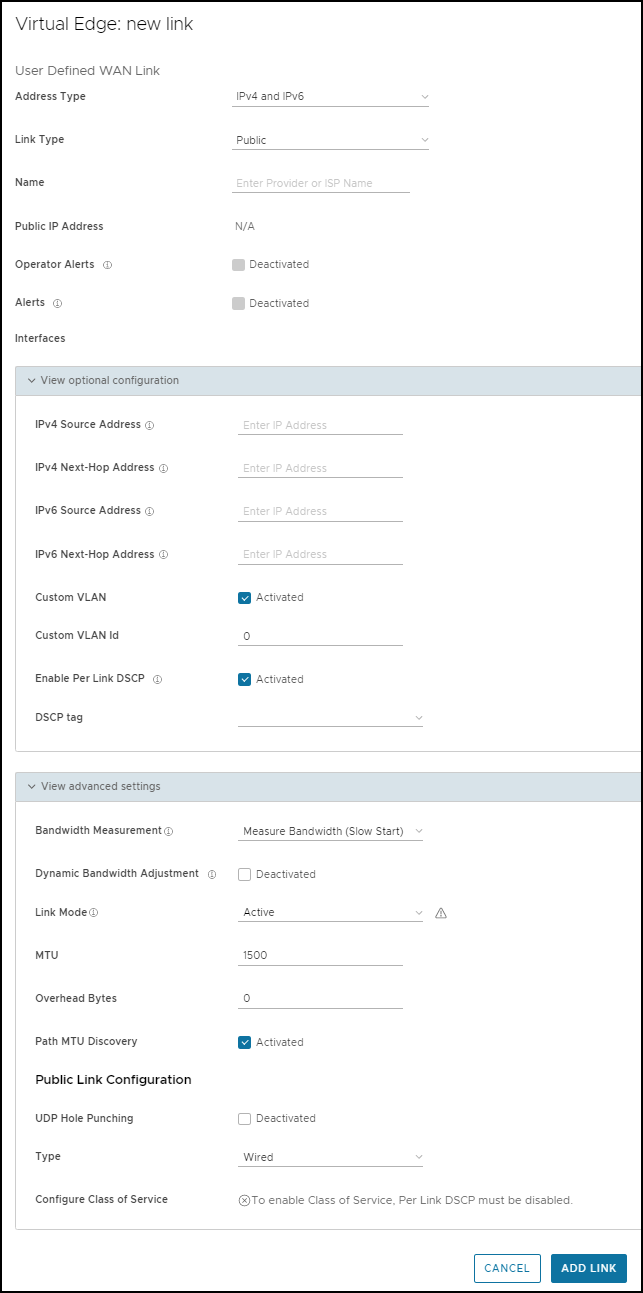
Tabulka 3. Nastavení privátního overlay Možnost Popis Služba SD-WAN je dosažitelná (SD-WAN Service Reachable) Při vytváření privátního overlay a jeho připojení k privátní síti WAN, jako je síť MPLS, můžete přistupovat k internetu také prostřednictvím stejné WAN, obvykle prostřednictvím brány firewall v datovém centru. V takovém případě se doporučuje povolit možnost Služba SD-WAN je dosažitelná (SD-WAN Service Reachable), která zajistí následující:
- Sekundární cesta k internetu pro přístup k internetu hostovanému nástrojem Brány SD-WAN Gateway. To se používá, pokud selžou všechny přímé linky na internet z tohoto Edge.
- Sekundární cesta k nástroji Orchestrator, když selžou všechny přímé linky na internet z tohoto Edge. Adresa IP pro správu, kterou Edge používá ke komunikaci, musí být směrovatelná v rámci MPLS, jinak by bylo nutné povolit na privátním rozhraní službu NAT Direct, aby se provoz nástroje Orchestrator vracel správně.
Poznámka: Zařízení SD-WAN Edge vždy upřednostňuje tunel VCMP vytvořený přes místní internetový link (krátká cesta) oproti tunelu VCMP vytvořenému přes privátní síť používající pro přístup k internetu vzdálenou bránu firewall (dlouhá cesta).Poznámka: Mezi krátkou a dlouhou cestou nebude prováděno vyvažování zatížení per-packet nebo round-robin.V lokalitách bez přímého veřejného přístupu na internet umožňuje možnost Služba SD-WAN je dosažitelná (SD-WAN Service Reachable)použít soukromou síť WAN pro soukromá tunelová propojení VCMP typu site-to-site a jako cestu ke komunikaci s internetem hostovaným službou VMware SD-WAN.
Veřejné adresy SD-WAN (Public SD-WAN Addresses) Zaškrtnete-li pole Služba SD-WAN je dosažitelná (SD-WAN Service Reachable), zobrazí se seznam veřejných adres IPv4 nebo IPv6 Brány SD-WAN Gateway a SD-WAN Orchestrator, které bude možná nutné oznamovat v privátní síti, pokud již nebyl ve standardní privátní síti z brány firewall oznamován výchozí směr.
Poznámka: Některé IP adresy v seznamu, například brány, se mohou časem změnit.Následující obrázek ukazuje příklad nastavení pro privátní overlay: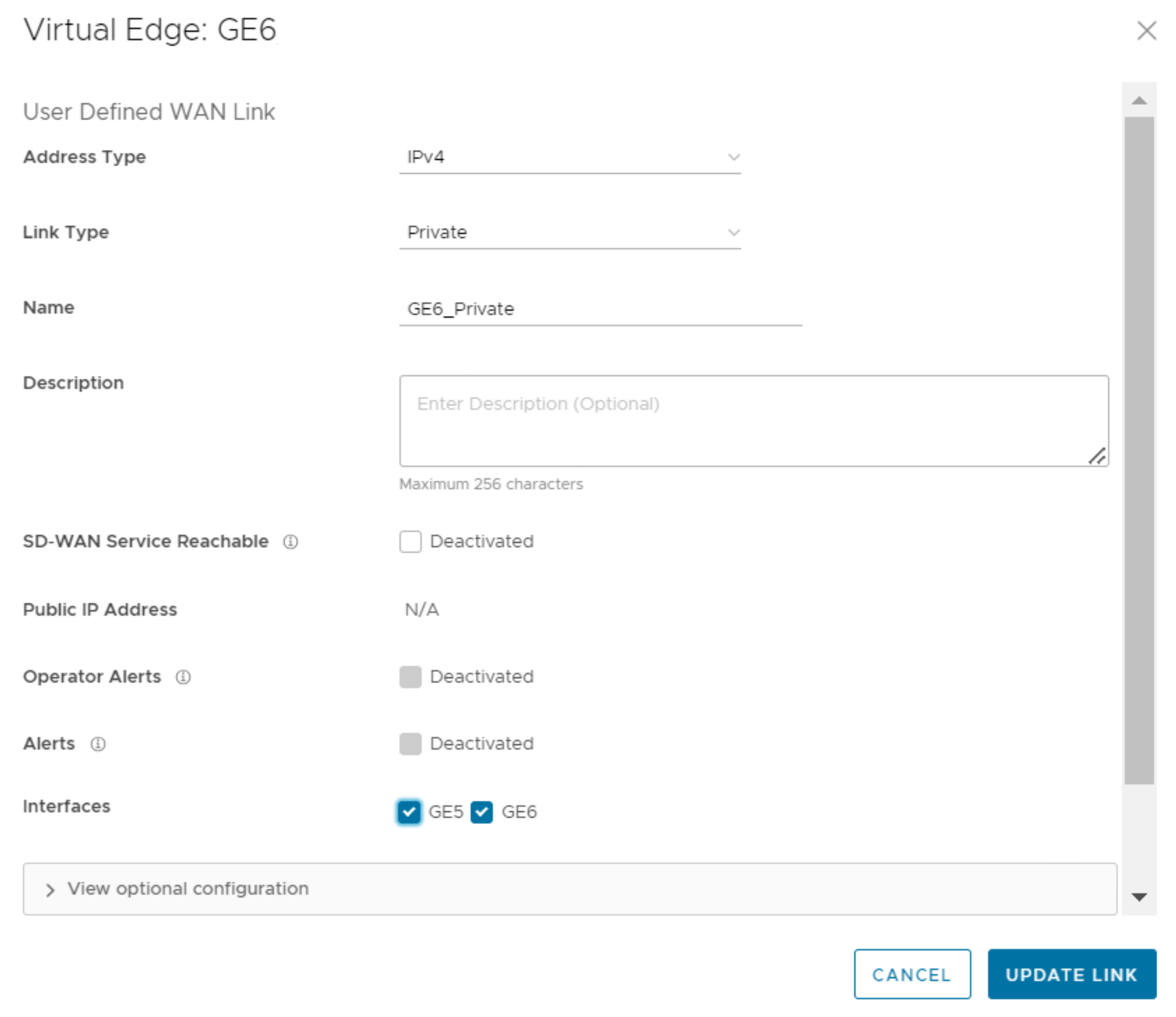
Tabulka 4. Volitelná konfigurace Možnost Popis Zdrojová IP adresa (Source IP Address) Toto je nezpracovaná IP adresa zdroje soketu použitá pro pakety tunelu VCMP, které pocházejí z rozhraní, ke kterému je připojeno aktuální overlay.
Zdrojová IP adresa nemusí být nikde předkonfigurována, ale musí být směrovatelná do a z vybraného rozhraní.
Do příslušných polí můžete zadat adresu IPv4 nebo IPv6, a vytvořit tak overlay WAN s druhou stranou.
IP adresa dalšího kroku (Next-Hop IP Address) Zadejte IP adresu dalšího kroku (next hop IP address), na kterou mají být směrovány pakety, které pocházejí z nezpracované soketové zdrojové IP adresy zadané v poli Zdrojová IP adresa (Source IP Address).
Do příslušných polí můžete zadat adresu IPv4 nebo IPv6.
Vlastní VLAN (Custom VLAN) Zaškrtnutím tohoto políčka povolíte vlastní síť VLAN a zadáte ID sítě VLAN. Rozsah ID je 2 až 4094.
Tato možnost vezme tag sítě VLAN z rozhraní, ke kterému je připojeno aktuální overlay, a použije jej u paketů pocházejících ze zdrojové IP adresy tunelového propojení VCMP.
Aktivovat DSCP na linku (Enable Per Link DSCP) Toto pole zaškrtněte, chcete-li přidat značku DSCP ke konkrétní lince overlay. Značka DSCP bude aplikována ve vnějším záhlaví paketu VCMP procházejícího touto linkou overlay. Tato akce poskytne schopnost využít mechanismus značky DSCP underlay privátní sítě k jedinečnému přístupu ke každému overlay prostřednictvím nastavení QoS definovaného na směrovači pro odesílání. Podívejte se na případ použití tohoto zaškrtávacího políčka v části níže s názvem „Případ použití: Hodnota DSCP na uživatelem definovaném overlay“. Nastavení 802.1P (802.1P Setting) Zaškrtnutím tohoto políčka nastavíte bity 802.1p PCP v rámcích, které opouštějí rozhraní, ke kterému je připojeno aktuální overlay. Toto nastavení je k dispozici pouze pro konkrétní VLAN. Hodnoty priority PCP jsou 3místné binární číslo. Povolený rozsah je od 000 do 111, kde výchozí hodnota je 000.
Toto zaškrtávací pole je k dispozici pouze tehdy, je-li hodnota systémové vlastnosti session.options.enable8021PConfiguration nastavena na hodnotu true. Ve výchozím nastavení je tato hodnota nastavená jako nepravdivá (False).
Pokud tuto možnost nemáte k dispozici, požádejte o její povolení podporu nástroje VMware.
-
- Kliknutím na tlačítko Zobrazit rozšířená nastavení (View advanced settings) nakonfigurujte následující nastavení:
Tabulka 5. Rozšířená nastavení společná pro veřejné a privátní overlay Možnost Popis Měření šířky pásma (Bandwidth Measurement) Z následujících možností vyberte metodu měření šířky pásma: - Změřit šířku pásma (pomalé spuštění) (Measure Bandwidth (Slow Start)): Pokud měření výchozí šířky pásma vrátí nesprávné výsledky, může to být způsobeno omezením šířky pásma poskytovatelem internetových služeb. Pokud se chcete pokusit toto chování sítě obejít, vyberte tuto možnost používající stálý sekvenční přenos dat UDP následovaný výraznější sekvencí.
- Změřit šířku pásma (režim série) (Measure Bandwidth (Burst Mode)): Tuto možnost vyberte, pokud chcete odeslat krátkou datovou sekvenci UDP do Brána SD-WAN Gateway (v případě veřejných linek) nebo do připojení druhé strany (v případě privátních linek) a změřit tak šířku pásma linky.
- Neměřit (definovat ručně) (Do Not Measure (define manually)): Tuto možnost vyberte, pokud chcete nakonfigurovat šířku pásma ručně. To se doporučuje pro lokality hub, protože:
- Lokality hub mohou obvykle měřit pouze proti vzdáleným větvím, které mají pomalejší linky než hub.
- Pokud Edge hub selže a používá režim měření dynamické šířky pásma, může dojít k opoždění návratu Edge hubu zpátky online, protože znovu měří dostupnou šířku pásma.
Šířka pásma při odesílání (Upstream Bandwidth) Zadejte šířku pásma pro odesílání dat v Mb/s. Tato možnost je k dispozici pouze v případě, že zvolíte možnost Neměřit (definovat ručně) (Do Not Measure (define manually)). Šířka pásma při stahování (Downstream Bandwidth) Zadejte šířku pásma pro stahování dat v Mb/s. Tato možnost je k dispozici pouze v případě, že zvolíte možnost Neměřit (definovat ručně) (Do Not Measure (define manually)). Dynamické nastavení šířky pásma (Dynamic Bandwidth Adjustment) Dynamické přizpůsobení šířky pásma (Dynamic Bandwidth Adjustment) se pokouší dynamicky upravit dostupnou šířku pásma linky na základě ztráty paketů a slouží k použití s bezdrátovými širokopásmovými službami, kde se může náhle zmenšit šířka pásma.
Poznámka: Tato konfigurace se nedoporučuje pro Edge s verzí softwaru 3.3.x nebo starší. Tuto možnost můžete nakonfigurovat pro Edge s verzí softwaru 3.4 nebo novější.Poznámka: Tato konfigurace není podporována pomocí CoS veřejné linky.Režim linku (Link Mode) Z rozevírací nabídky vyberte režim linky WAN. K dispozici jsou následující možnosti: - Aktivní (Active): Tato možnost je výchozí. Rozhraní se používá jako primární režim pro odesílání provozu.
- Záloha (Backup): Tato možnost přepne rozhraní, ke kterému je toto overlay WAN připojeno, do režimu zálohy. To znamená, že tunely pro správu jsou pro toto rozhraní zrušeny a do připojené linky WAN neproudí žádný datový provoz. Záložní odkaz by se použil pouze v případě, že všechny trasy z určitého počtu aktivních odkazů klesnou, což také sníží počet aktivních odkazů pod počet nakonfigurovaných Minimální aktivní linky (Minimum Active Links). Po splnění této podmínky budou tunely správy pro rozhraní znovu vytvořeny a záložní linka se aktivuje a začne předávat provoz.
Do režimu zálohy lze přepnout pouze jedno rozhraní na Edge. Pokud je povoleno, rozhraní se na stránce zobrazí jako Stav cloudu: Pohotovostní režim (Cloud Status: Standby).
Poznámka: Tuto možnost použijte ke snížení objemu uživatelských dat a spotřeby šířky pásma při měření výkonu SD-WAN ve službě 4G nebo LTE. Doby převzetí služeb při selhání budou delší v porovnání s linkou, která je nakonfigurována jako pohotovostní režim Aktivní Standby (Hot Standby) nebo jako aktivní a používá pravidla řízení k regulaci spotřeby šířky pásma. Nepoužívejte tuto funkci, pokud je Edge nakonfigurováno jako centrum Hub nebo je součástí clusteru. - Aktivní Standby (Hot Standby): Když nakonfigurujete linku WAN pro pohotovostní režim Aktivní Standby (Hot Standby), vytvoří se tunely pro správu, které umožňují rychlé přepnutí v případě selhání. Linka pohotovostního režimu Aktivní Standby (Hot Standby) nepřijímá žádná data vyjma prezenčního signálu, který je odesílán každých 5 sekund.
Když všechny trasy z několika aktivních linek selžou, což také zahodí počet aktivních linek pod nakonfigurovaným počtem Minimální aktivní linky (Minimum Active Links), aktivuje se linka v pohotovostním režimu Aktivní Standby (Hot Standby). Provoz je odesílán cestou linky Aktivní Standby (Hot Standby).
Jakmile se aktivuje trasa k primární bráně na aktivních linkách, počet aktivních linek překročí nakonfigurovaný počet Minimální aktivní linky (Minimum Active Links), linka v pohotovostním režimu Aktivní Standby (Hot Standby) se vrátí do běžného pohotovostního režimu a tok provozu přejde na aktivní linky.
Další informace naleznete v tématu Konfigurace linky Aktivní Standby.
Jakmile na rozhraní aktivujete možnost zálohování nebo linky v pohotovostním režimu Aktivní Standby (Hot Standby), nemůžete nakonfigurovat další rozhraní tohoto zařízení Edge jako záložní nebo Aktivní Standby (Hot Standby), protože zařízení Edge může mít současně pouze jednu linku WAN nastavenou jako záložní nebo Aktivní Standby (Hot Standby).
Minimální aktivní linky (Minimum Active Links) Tato možnost je k dispozici, pouze pokud jako režim připojení vyberete možnost Zálohování (Backup) nebo Aktivní Standby (Hot Standby). Z rozevíracího seznamu vyberte počet aktivních linek, které mohou být v síti současně. Jakmile počet aktuálně FUNKČNÍCH aktivních linek klesne pod zadanou hodnotu, aktivuje se záložní nebo Aktivní Standby (Hot Standby) linka. Rozsah je 1 až 3, přičemž výchozí hodnota je 1. MTU Zařízení SD-WAN Edge provádí zjišťování cesty MTU a zjištěná hodnota MTU se aktualizuje v tomto poli. Většina kabelových sítí podporuje 1500 bajtů, zatímco 4G sítě podporující VoLTE obvykle umožňují maximálně pouze 1358 bajtů.
Nedoporučuje se nastavit MTU pod 1300 bajtů, protože by mohlo dojít k zavedení nadstavby rámování. Není nutné nastavovat MTU, pokud neselhalo zjišťování cesty MTU.
Zda je hodnota MTU příliš velká, zjistíte na stránce , protože tunely (cesty) VCMP pro rozhraní nikdy nebudou stabilní a opakovaně dosáhnou stavu NEPOUŽITELNÝ (UNUSABLE) s větší než 25% ztrátou paketů.
Vzhledem k tomu, že se MTU během testování šířky pásma na každé cestě pomalu zvyšuje, tak je-li nakonfigurovaná MTU větší než síťová MTU, jsou zahozeny všechny pakety přesahující velikost síťové MTU, což způsobí vážnou ztrátu paketů na cestě.
Další informace naleznete v oddílu Přehled tunelu a MTU .
Overhead bajty (Overhead Bytes) Zadejte hodnotu režijní šířky pásma v bajtech. Tato možnost slouží k určení dodatečného prostoru pro framing L2 na trase sítě WAN.
Při konfiguraci overhead bajtů jsou kromě skutečné délky paketu navíc pro každý paket započítány dodatečné bajty podle plánu QoS. Tím se zajistí, že šířka pásma linku nebude nadměrně rezervována v důsledku jakékoli režie při framingu ve vrstvě L2 během odesílání dat.
Zjišťování MTU cesty (Path MTU Discovery) Zaškrtnutím tohoto políčka povolíte zjišťování cesty MTU. Po určení režijní šířky pásma, která má být použita, provede Edge zjišťování cesty MTU, aby našel maximální povolenou MTU pro výpočet efektivní MTU pro zákaznické pakety. Další informace naleznete v tématu Nadstavba tunelového propojení a MTU. Konfigurovat třídu služby (Configure Class of Service) Zařízení SD-WAN Edge může upřednostnit provoz a zajistit matici třídy 3x3 QoS přes internet i privátní sítě. Některé veřejné nebo soukromé sítě (MPLS) však zahrnují své vlastní třídy kvality služeb (QoS), každá se specifickými vlastnostmi, jako jsou záruky rychlosti, limity rychlosti, pravděpodobnost ztráty paketů atd.
Tato možnost umožňuje zařízení Edge porozumět dostupné šířce pásma QoS veřejné nebo soukromé sítě a kontrolovat veřejné nebo soukromé overlay na konkrétním rozhraní.
Poznámka: Tagy vnějšího DSCP musí být nastaveny v pravidla řízení pro každou aplikaci/pravidlo. V této funkci každá linka třídy služeb odpovídá tagům DSCP nastaveným v pravidla řízení.Po zaškrtnutí tohoto políčka nakonfigurujte následující:
- Třída služby (Class of Service): Zadejte popisný název třídy služby. Tento název můžete uvést při výběru linky WAN v pravidla řízení (Business Policy). Viz téma Konfigurace režimů vedení (řízení) linek.
- Tagy DSCP (DSCP Tags): Třída služby odpovídá tagům DSCP definovaným zde. Tagy DSCP jsou přiřazeny každé aplikaci prostřednictvím pravidla řízení.
- Šířka pásma (Bandwidth): Procento šířky pásma přenosu / nahrávání rozhraní dostupné pro tuto třídu, jak je určeno garantovanou šířkou pásma třídy QoS veřejné nebo soukromé sítě.
- Kontrola (Policing): Tato možnost sleduje šířku pásma použitou provozem ve třídě služby, a pokud provoz překročí šířku pásma, omezí ho.
- Výchozí třída (Default Class): Pokud příchozí provoz nespadá pod žádnou z definovaných tříd, je provoz asociován s výchozí CoS.
Poznámka: Konfigurace dynamického přizpůsobení šířky pásma není podporována pomocí CoS veřejné linky.Další informace o konfiguraci CoS naleznete v tématu Konfigurace třídy služby.
Přísná priorita IP (Strict IP precedence) Toto políčko je k dispozici, když zaškrtnete políčko Konfigurovat třídu služby (Configure Class of Service).
Pokud aktivujete tuto možnost, vytvoří se 8 podcest VCMP odpovídající 8 bitům priority IP adresy. Tuto možnost použijte, pokud chcete zkombinovat třídy služeb do menšího počtu tříd v síti vašeho poskytovatele služeb.
Ve výchozím nastavení je tato možnost deaktivována a podcesty VCMP jsou vytvářeny pro přesný počet nakonfigurovaných tříd služeb. Seskupování se nepoužívá.
Tabulka 6. Rozšířená nastavení pro veřejné overlay Možnost Popis Děrování UDP (UDP Hole Punching) Pokud je vyžadováno overlay SD-WAN z větve na větev a Edge větví jsou nasazeny za zařízeními NAT, tj. zařízení NAT je stranou WAN daného Edge, přímý tunel VCMP na UDP/2426 se pravděpodobně nenastaví, pokud zařízení NAT nejsou nakonfigurována tak, aby umožňovala příchozí tunely VCMP na port UDP 2426 z jiných Edge.
Tunely mezi větvemi povolte pomocí funkce Síť VPN mezi dvěma větvemi (Branch to Branch VPN). Viz témata Konfigurace tunelového propojení mezi větví a VPN větve a Konfigurace cloudové VPN a parametrů tunelových propojení na úrovni Edge.
Pomocí nabídky zkontrolujte, zda jeden Edge navázal tunel na jiný Edge.
Děrování UDP se pokouší obejít zařízení NAT blokující příchozí připojení. Tato technika však není použitelná ve všech scénářích nebo u všech typů NAT, protože provozní charakteristiky NAT nejsou standardizovány.
Povolení děrování UDP na rozhraní overlay Edge dává pokyn všem vzdáleným Edge, aby používaly zjištěnou veřejnou IP adresu NAT a dynamický zdrojový port NAT zjištěný prostřednictvím Brána SD-WAN Gateway jako cílovou IP a cílový port pro vytvoření tunelu VCMP k tomuto rozhraní overlay Edge.
Poznámka: Před povolením děrování UDP nakonfigurujte zařízení NAT větve tak, aby umožňovalo příchozí UDP/2426 s předáváním portů na privátní IP adresu Edge, nebo přepněte zařízení NAT, kterým je obvykle směrovač nebo modem, do režimu přemostění. Děrování UDP používejte pouze jako poslední možnost, protože nebude fungovat s branami firewall, symetrickými zařízeními NAT, sítěmi 4G/LTE z důvodu CGNAT a většinou moderních zařízení NAT.Děrování UDP může způsobit další problémy s připojením, protože vzdálené lokality se pokoušejí použít nový dynamický port UDP pro tunely VCMP.
Typ (Type) Když konfigurujete pravidla řízení pro Edge, můžete zvolit Vedení (řízení) linek (Link Steering) a upřednostnit Transportní skupinu (Transport Group) jako Veřejná kabelová (Public Wired), Veřejná bezdrátová (Public Wireless) nebo Privátní kabelová (Private Wired). Viz téma Konfigurace režimů vedení (řízení) linek.
Zvolte možnost Kabelová (Wired) nebo Bezdrátová (Wireless), chcete-li overlay umístit do veřejné kabelové nebo bezdrátové přenosové skupiny.
Následující obrázek ukazuje rozšířená nastavení veřejného overlay: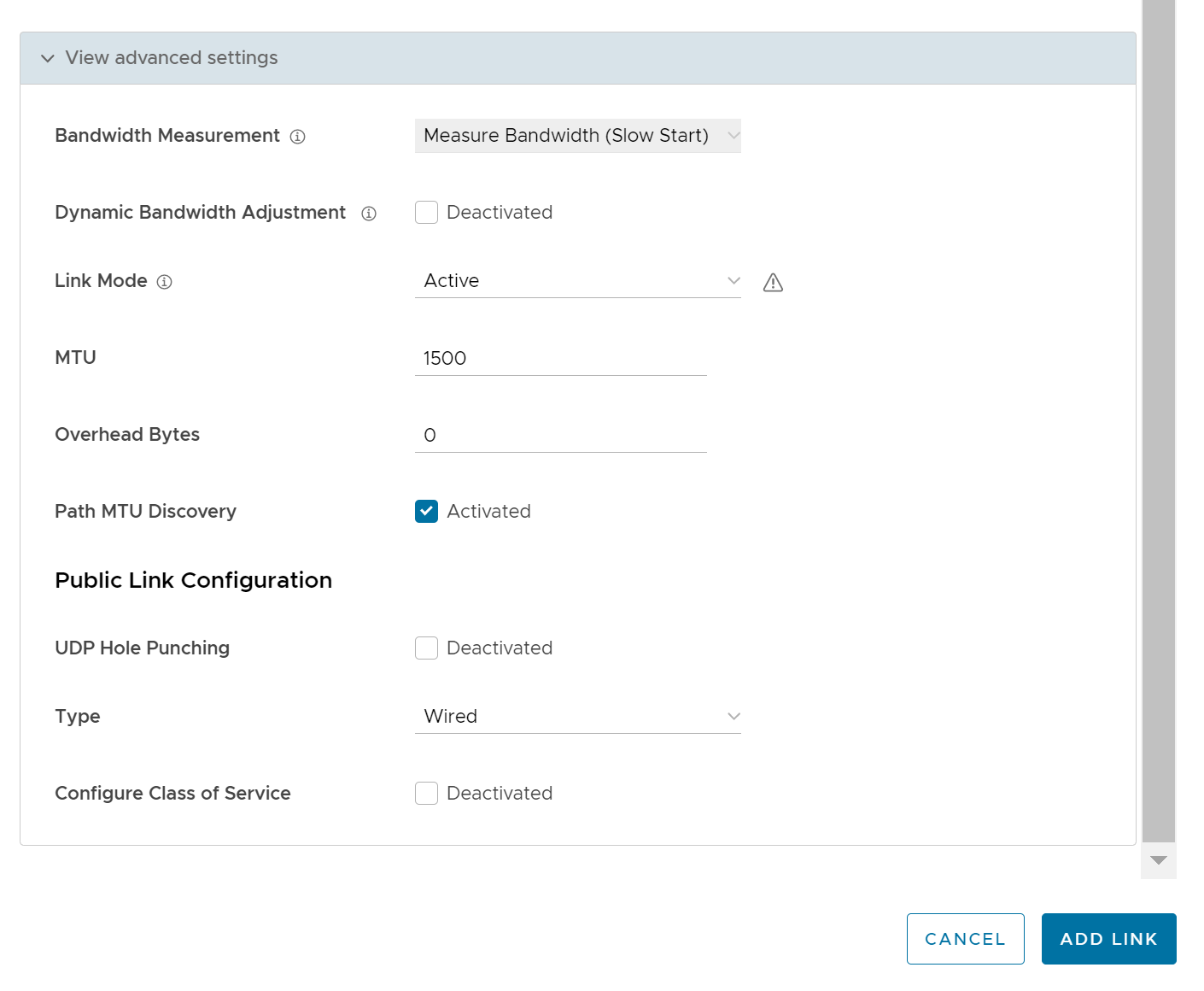
Tabulka 7. Rozšířená nastavení pro privátní overlay Možnost Popis Název privátní sítě (Private Network Name) Pokud máte více než jednu privátní síť a chcete mezi nimi rozlišovat, abyste zajistili, že se Edge pokusí tunelovat pouze na Edge ve stejné privátní síti, definujte název privátní sítě (Private Network Name) a připojte k němu overlay. To zabrání tunelování na Edge v jiné privátní síti, na kterou se nemohou dostat. Kromě toho nakonfigurujte Edge v jiných lokacích v této privátní síti tak, aby používaly stejný název privátní sítě.
Například:
Edge1 GE1 je připojen k privátní síti A. Pro privátní overlay připojení k GE1 použijte privátní síť A.
Edge1 GE2 je připojen k privátní síti B. Pro privátní overlay připojení k GE2 použijte privátní síť B.
Stejné připojení a pojmenování použijte i pro Edge2.
Když povolíte větev na větev nebo když je Edge2 lokalitou hub:- Edge1 GE1 se pokusí připojit k Edge2 GE1 a ne k GE2.
- Edge1 GE2 se pokusí připojit k Edge2 GE2 a ne k GE1.
Konfigurovat statické SLA (Configure Static SLA) Vynutí, aby overlay předpokládalo, že nastavované parametry SLA jsou skutečné hodnoty SLA pro cestu. U tohoto overlay se neprovede žádné dynamické měření ztráty paketů, latence nebo kolísání. Zpráva QoE používá tyto hodnoty pro své zelené/žluté/červené zabarvení ve vztahu k prahovým hodnotám. Poznámka:Od verze 3.4 není statická konfigurace SLA podporována. Tuto možnost se nedoporučuje používat, protože lepší výsledek zajistí dynamické měření ztráty paketů, latence a kolísání.
Následující obrázek ukazuje rozšířená nastavení privátního overlay:
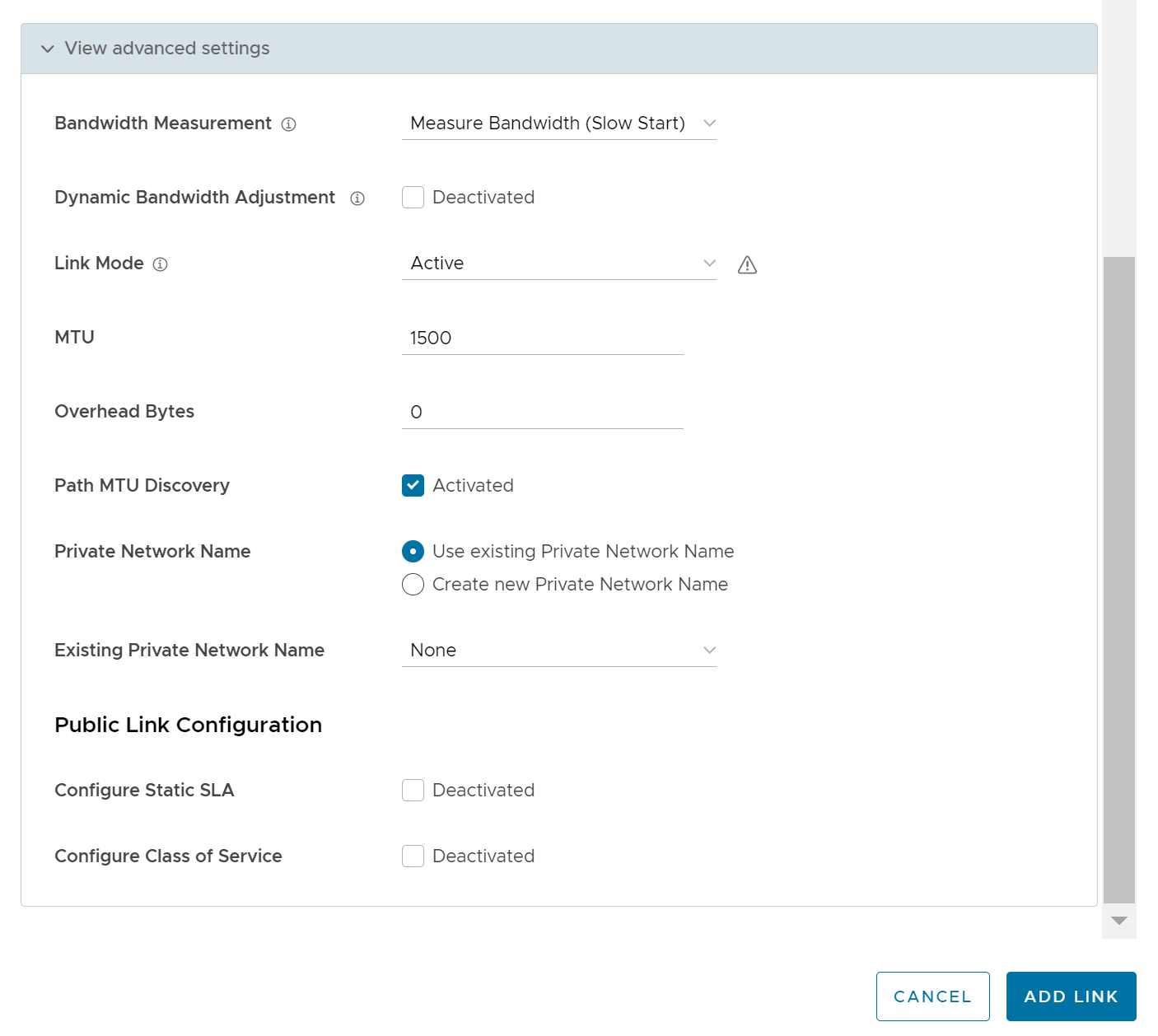
- Kliknutím na možnost Přidat linku (Add Link) uložíte konfiguraci.
Podpora značky hodnoty DSCP na uživatelem definovaném overlay
S vydáním 5.0.0 budou mít administrátoři sítě možnost přidat značku DSCP ke konkrétnímu odkazu overlay. Značka DSCP bude aplikována ve vnějším záhlaví paketu VCMP přecházejícím přes tuto linku overlay a využívá značku DSCP underlay privátní sítě k tomu, aby bylo možné zacházet individuálně s každým overlay prostřednictvím nastavení QoS definovaného v underlay síti WAN.
Zaškrtávací políčko Aktivovat DSCP na linku (Enable Per link DSCP)
Toto pole zaškrtněte, chcete-li přidat značku DSCP ke konkrétní lince overlay. Značka DSCP bude aplikována ve vnějším záhlaví paketu VCMP procházejícího touto linkou overlay. Tato akce poskytne schopnost využít mechanismus značky DSCP underlay privátní sítě k jedinečnému přístupu ke každému overlay prostřednictvím nastavení QoS definovaného na směrovači pro odesílání.
Případ použití: Hodnota DSCP na uživatelem definovaném overlay
V tomto případě použití je třeba použít hodnotu značky DSCP overlay WAN nakonfigurovanou na lince sítě WAN na veškerý provoz vystupující z této linky, a to pro zařízení Edge tvořící tunel. Nakonfigurovaná hodnota DSCP by se měla vztahovat na vnější záhlaví VCMP, aby síť MPLS mohla číst hodnotu DSCP a použít diferenciované služby na zapouzdřený paket VCMP. Vnitřní hodnota značky DSCP, která pochází ze strany sítě LAN sítě zařízení Edge, by měla být uchována v původní podobě. Požadavky na straně cíle tunelového propojení: zařízení Edge hubu nebo druhé strany, které obdrží požadavek na vytvoření tunelu, musí odpovědět stejnou hodnotou značky overlay DSCP, která byla odeslána původním tvůrcem tunelu ve vnějším záhlaví VCMP. Ukončení tunelového propojení overlay ze strany zařízení Edge hubu nebo druhé strany by nemělo mít vliv na vnitřní značku DSCP, která je určena pro síť LAN.
Na obrázku níže používá podnik hodnoty DSCP v síti underlay k poskytování diferencovaných služeb na základě zdrojového odkazu/tunelu overlay WAN.